
Isi kandungan:
- Langkah 1: Langkah 1:
- Langkah 2: Langkah 2: Dapatkan Alamat HC-06 (SLAVE)
- Langkah 3: Langkah 3: Mengkonfigurasi HC-05 (Master)
- Langkah 4: Langkah 4: Bina Pangkalan Kereta RC Ikut Arahan pada Gambar di Tep Ini
- Langkah 5: Langkah 5: Sambungkan 2 Motor Deceleration DC ke L9110S Stepper
- Langkah 6: Langkah 5: Muat naik Sketsa CAR.ino Ke Arduino (CAR)
- Langkah 7: Langkah 6: Putuskan sambungan Arduino (CAR) Dari Sumber Kuasa dan Pasang Perisai di Atas Arduino
- Langkah 8: Langkah 7: Sambungkan L9110S Stepper ke Arduino Shield (CAR)
- Langkah 9: Langkah 8: Sambungkan HC-06 ke Arduino Shield (CAR)
- Langkah 10: Langkah 9: Konfigurasi Kereta RC Selesai. Kereta Sepatutnya Seperti Ini
- Langkah 11: Langkah 10: Muat naik Sketsa HAND.ino Ke Arduino (HAND)
- Langkah 12: Langkah 11: Putuskan sambungan Arduino (TANGAN) Dari Sumber Kuasa dan Pasang Perisai di Atas Arduino
- Langkah 13: Langkah 12: Sambungkan Gyro ke Arduino Shield (HAND)
- Langkah 14: Langkah 13: Sambungkan HC-06 ke Arduino Shield (HAND)
- Pengarang John Day [email protected].
- Public 2024-01-30 11:09.
- Diubah suai terakhir 2025-01-23 15:01.


Hai dunia!
Ini adalah Instructable pertama saya
Sekiranya anda mempunyai sebarang pertanyaan - jangan ragu untuk bertanya.
Penonton sasaran:
Projek ini berlaku untuk sesiapa sahaja yang mempunyai minat dalam bidang teknologi. Sama ada anda seorang pakar atau pemula mutlak dalam bidang robotik. Anda boleh membuat projek ini dengan mengikuti arahan pada dokumen ini.
Apa yang anda perlukan:
· (2) x Papan Pengawal Elegoo Uno R3
· (2) x Papan Pengembangan Prototaip
· (1) x HC-05 Modul Bluetooth
· (1) x Modul Bluetooth HC-06
· (1) x Sarung Tangan
· (1) x GY-521 modul
· (12) wayar x M-M
· (6) wayar x F-M
· (2) Bateri x 9V dengan DC
Kereta R / C
· (1) x Papan Pangkalan
· (2) x Cakera Pengekod
· (2) x Roda
· (2) x Motor DC perlambatan
· (1) x Bekas bateri
· (4) x M3 * 30 Skru Bar
· (8) x M3 * 6 Skru Bar
· (8) x M3 kacang
· (1) x Suis
· (4) x Pengikat
· (1) x Hammer kastor
· (4) x Bateri AA
· (1) x L9110S 2-CH H-bridge Stepper Motor Dual DC Motor Controller Board
Langkah 1: Langkah 1:




MATLAMAT: Konfigurasikan kadar baud dan tetapkan kata laluan HC-06 (SLAVE)
HC-06 adalah modul Bluetooth hamba sahaja yang bermaksud bahawa "hanya boleh dibincangkan". HC-06 secara automatik dalam mod AT. Mod AT adalah mod perintah yang membolehkan anda menyoal / mengkonfigurasi beberapa tetapan modul Bluetooth.
I. Dengan hanya Arduino dan Serial USB yang disambungkan ke komputer. Muat naik lakaran kosong ke Arduino seperti yang dilampirkan di atas
II. Putuskan sambungan Serial USB dari komputer.
III. Sambungkan HC-06 dan Arduino dengan (4) wayar F-M - lihat langkah1wireAtachment
IV. Sambungkan Serial USB ke komputer. Ini akan menjadikan HC-06 berkedip dan mati setiap saat.
V. Klik Monitor Serial dan pastikan bahawa ada "Tanpa Garis Akhir" dan bahawa kadar baud ditetapkan ke "9600" di bahagian bawah monitor bersiri.
IV. Taipkan AT pada kotak teks Monitor Serial dan ia harus mencetak OK (ini bermakna ada komunikasi antara monitor bersiri dan Bluetooth)
VII. Kata laluan lalai dari HC-06 adalah 1234, tetapi sekiranya tidak. Ketik AT + PIN1234 dan tekan hantar. Monitor Bersiri kemudian akan mencetak OKsetPIN. Ini akan menetapkan kata laluan pasangan HC-06 ke 1234 (Kata laluan antara HC-06 dan HC-05 harus sama).
VIIII. Taip AT + BAUD8 dan tekan hantar. Monitor bersiri akan mencetak OK115200. Ini akan menetapkan kadar baud HC-06 hingga 115200. (Kadar baud antara HC-06 dan HC-06 harus sama).
Langkah 2: Langkah 2: Dapatkan Alamat HC-06 (SLAVE)



Anda boleh mendapatkan alamat HC-06 melalui aplikasi bernama Bluetooth Finder melalui telefon Android atau dengan menggunakan HC-05 untuk menghidu modul Bluetooth di sekitar HC-05.
INGAT alamat HC-06. Anda memerlukan maklumat ini semasa mengkonfigurasi HC-05
Mendapatkan alamat HC-06 melalui Pencari Bluetooth
I. Lihat gambar yang dilampirkan
CATATAN: Alamat MAC akan kelihatan seperti yang diserlahkan di atas. Modul bluetooth biasanya akan dijumpai sebagai "HC-06".
I. Muat turun aplikasi Bluetooth Finder
II. Semasa HC-06 dihidupkan dan berkelip - pasangkan telefon android ke HC-06
III. Kata laluan HC-06 adalah 1234. Kami mengkonfigurasi kata laluannya lebih awal melalui arahan AT + PIN1234
IV. Setelah HC-06 dan telefon Anroid dipasangkan. Buka aplikasi Pencari Bluetooth untuk melihat alamatnya.
Langkah 3: Langkah 3: Mengkonfigurasi HC-05 (Master)


* Mendapatkan alamat HC-06 melalui HC-05
MATLAMAT: Mengikat HC-05 untuk menyambung secara automatik hanya ke HC-06
I. Semasa HC-06 dihidupkan. Buka sesi Arduino baru dan Ikuti langkah 1-3 pada Langkah 1.
II. Semasa menyambungkan Serial USB ke komputer, pastikan anda menekan butang pada HC-05. Ini akan menjadikan HC-05 berkedip dan mati setiap 2 saat. Ini menunjukkan bahawa HC-05 berada dalam mod AT. Pastikan port yang betul dipilih. Port yang dipilih mestilah arduino yang dihubungkan dengan HC-05.
III. Klik Monitor Serial dan pastikan bahawa terdapat "Kedua-dua NL & CR" yang ditambahkan dan bahawa kadar baud ditetapkan ke "9600" di bahagian bawah monitor bersiri. (seperti yang digambarkan dalam gambar yang dilampirkan)
IV. Ketik AT pada kotak teks Monitor Serial dan ia akan mencetak KESALAHAN: (0) (Tidak pasti mengapa ini berlaku). Ketik AT sekali lagi dan monitor Serial akan mencetak OK (ini bermakna ada komunikasi antara monitor bersiri dan Bluetooth).
V. Taip AT + PERANAN? dan tekan hantar. Monitor bersiri akan mencetak apa peranan HC-05 pada masa ini. Peranan 0 = hamba. Peranan 1 = tuan. Sekiranya peranannya adalah 0. Tukar peranannya menjadi 1 dengan menaip AT + ROLE = 1 Monitor bersiri kemudian akan mencetak OK setelah menetapkan peranan HC-05 ke 1 (Master). Taip AT + PERANAN? Sekali lagi untuk memeriksa semula.
VI. Taip AT + CMODE? dan tekan hantar. Monitor bersiri akan mencetak mod sambungan apa yang dimiliki HC-05 pada masa ini. 0 = sambung ke alamat tetap sahaja. 1 = sambungkan ke Bluetooth yang berdekatan. Sekiranya cmode-nya adalah 1. Tukar cmode-nya menjadi 0 dengan menaip AT + CMODE = 0 Monitor bersiri kemudian akan mencetak OK setelah menetapkan cmode HC-05 menjadi 0. Taip AT + CMODE? Sekali lagi untuk memeriksa semula.
VII. Taip AT + UART? dan tekan hantar. Monitor bersiri akan mencetak berapa kadar baud yang dimiliki HC-05 pada masa ini. (iaitu + UART: 9600, 0, 0). Ingat bahawa kita perlu menetapkan kadar baud yang sama dengan HC-06. Untuk menetapkan kadar baud HC-05 ke 115200. Ketik AT + UART = 115200, 0, 0 Monitor bersiri akan mencetak OK. Taip AT + UART? Sekali lagi untuk memeriksa semula. (kini perlu dicetak + UART: 115200, 0, 0).
VIII. Taip AT + PSWD? Untuk menentukan kata laluan HC-05. Ingat kata laluan antara HC-06 dan HC-05 harus sama. Sekiranya kata laluannya tidak 1234. Tetapkan kata laluan dengan AT + PSWD = 1234 Monitor bersiri akan mencetak OK. Taip AT + PSWD? Sekali lagi untuk memeriksa semula.
IX. Sekiranya anda mempunyai alamat HC-06 sudah melangkau langkah ini dan terus ke langkah X. Langkah ini akan menentukan alamat HC-06. Taip AT + INIT. Monitor bersiri hendaklah dicetak OK. Ketik AT + INQ Perintah ini akan menanyakan peranti bluetooth di sekitarnya. Monitor Serial harus mencetak alamat, jenis, isyarat HC-06. (iaitu + INQ: 98D3: 31: FD5F83, 8043C, 7FFF)
X. Pasangkan HC-05 dengan HC-06. Dapatkan kembali alamat yang anda temui sama ada melalui aplikasi pencari bluetooth atau melalui kaedah AT + INQ. Gantikan titik dua alamat (98D3: 31: FD5F83) dengan koma (98D3, 31, FD5F83) pada alamat ke Jenis AT + PAIR = 98D3, 31, FD5F83, 5 Perintah 5 dalam pasangan ini adalah tamat masa dalam beberapa saat. Sekiranya HC-05 tidak berpasangan dengan alamat yang dimaksudkan, satu pesan kesalahan akan dicetak. Jika tidak, jika pasangan berjaya, OK akan dicetak di monitor bersiri.
XI. Ikat HC-05 ke HC-06. Taip AT + BIND = 98D3, 31, FD5F83 Monitor bersiri hendaklah dicetak OK jika berjaya.
XII. Pautan HC-06. Taip AT + LINK = 98D3, 31, FD5F83 Monitor bersiri hendaklah dicetak OK jika berjaya.
XIII. Setelah HC-05 dan HC-06 terikat. HC-05 akan berkedip 2 detik sekali dan HC-06 akan tetap menyala (tidak berkedip).
CONGRATULATIONS HC-05 dan HC-06 kini terikat bersama
Langkah 4: Langkah 4: Bina Pangkalan Kereta RC Ikut Arahan pada Gambar di Tep Ini


Langkah 5: Langkah 5: Sambungkan 2 Motor Deceleration DC ke L9110S Stepper



* Perhatikan cara Sketsa mengatur L9110S harus dihubungkan ke motor DC persis seperti yang digambarkan pada gambar yang dilampirkan (gambar dilampirkan dalam urutan kronologi)
Langkah 6: Langkah 5: Muat naik Sketsa CAR.ino Ke Arduino (CAR)
Langkah 7: Langkah 6: Putuskan sambungan Arduino (CAR) Dari Sumber Kuasa dan Pasang Perisai di Atas Arduino
Langkah 8: Langkah 7: Sambungkan L9110S Stepper ke Arduino Shield (CAR)

Langkah 9: Langkah 8: Sambungkan HC-06 ke Arduino Shield (CAR)

Langkah 10: Langkah 9: Konfigurasi Kereta RC Selesai. Kereta Sepatutnya Seperti Ini



Langkah 11: Langkah 10: Muat naik Sketsa HAND.ino Ke Arduino (HAND)
Langkah 12: Langkah 11: Putuskan sambungan Arduino (TANGAN) Dari Sumber Kuasa dan Pasang Perisai di Atas Arduino
Langkah 13: Langkah 12: Sambungkan Gyro ke Arduino Shield (HAND)

Lihat gambar yang dilampirkan
Langkah 14: Langkah 13: Sambungkan HC-06 ke Arduino Shield (HAND)
Disyorkan:
Kereta Dikawal Bluetooth Arduino DIY: 6 Langkah (dengan Gambar)

Kereta Arduino Bluetooth terkawal DIY: Helo kawan! Nama saya Nikolas, saya berumur 15 tahun dan saya tinggal di Athens, Greece. Hari ini saya akan menunjukkan kepada anda cara membuat Kereta Dikawal Bluetooth 2 Roda menggunakan Arduino Nano, pencetak 3D dan beberapa komponen elektronik mudah! Pastikan menonton
Cara Membuat Kereta Dikawal Telefon Pintar: 5 Langkah

Cara Membuat Kereta Dikawal Telefon Pintar: Semua orang suka bermain dengan kereta jauh yang dikendalikan oleh Telefon Pintar. Video ini adalah mengenai cara membuatnya
Kereta Dikawal Bluetooth DIY: 4 Langkah
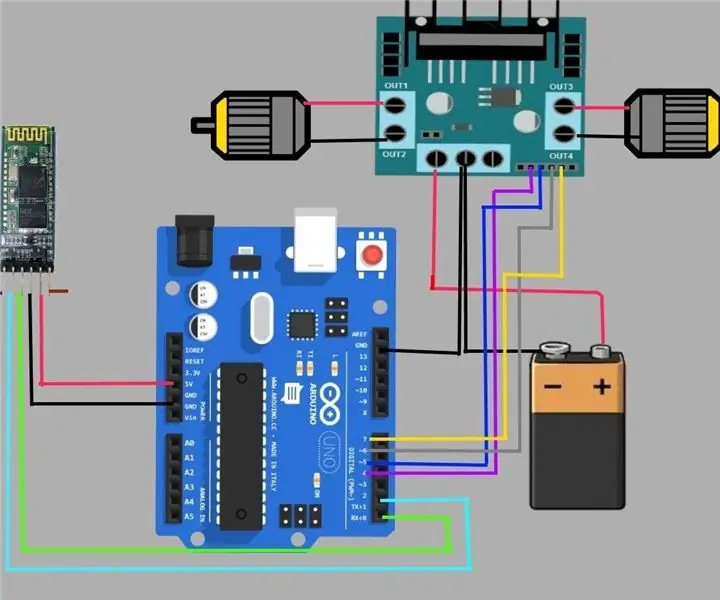
Kereta Dikawal Bluetooth DIY: Halo semua, dalam tutorial ini saya akan menunjukkan kepada anda bagaimana membuat kereta RC yang dikawal Bluetooth menggunakan mikrokontroler Arduino dan modul Bluetooth HC-05. Projek ini akan memakan masa kurang dari 1 jam untuk dibina dan anda boleh memiliki kereta RC anda sendiri
Kereta Dikawal Jauh - Dikawal Menggunakan Pengawal Xbox 360 Tanpa Wayar: 5 Langkah

Kereta Dikawal Jauh - Dikawal Menggunakan Pengawal Xbox 360 Tanpa Wayar: Ini adalah arahan untuk membina kereta kawalan jauh anda sendiri, dikawal menggunakan alat kawalan Xbox 360 tanpa wayar
Tangan Robotik Dengan Sarung Tangan Tanpa Wayar Dikawal - NRF24L01 + - Arduino: 7 Langkah (dengan Gambar)

Tangan Robotik Dengan Sarung Tangan Tanpa Wayar Dikawal | NRF24L01 + | Arduino: Dalam video ini; Pemasangan tangan robot 3D, kawalan servo, kawalan sensor lentur, kawalan tanpa wayar dengan nRF24L01, kod sumber penerima dan pemancar Arduino tersedia. Ringkasnya, dalam projek ini kita akan belajar bagaimana mengendalikan tangan robot dengan wayar
